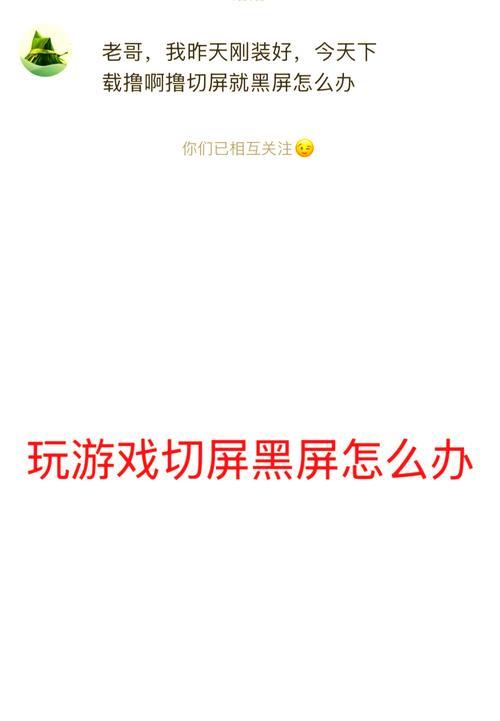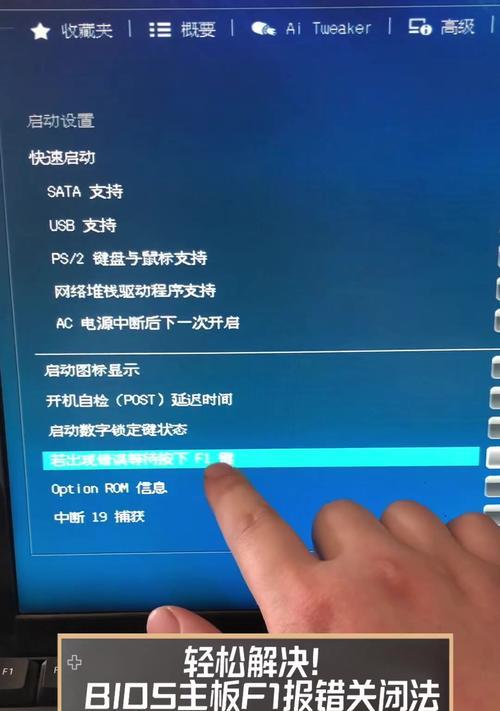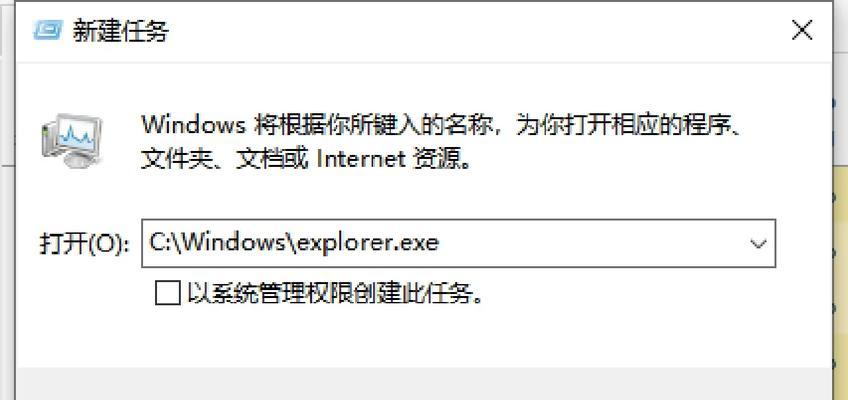随着数字化时代的到来,电脑已成为我们生活中不可或缺的工具。然而,当我们面临电脑黑屏这样的紧急情况时,数据安全就显得尤为重要。黑屏可能是硬件故障、系统崩溃或其他技术问题的迹象,但无论何种原因导致的黑屏,用户都可能需要在无法正常进入操作系统的情况下,安全地抹除电脑中的数据文件以保护隐私。本文将详细介绍在电脑黑屏时如何安全抹除数据文件的步骤,并提供实用技巧和常见问题解答。
一、电脑黑屏前的数据备份意识
1.1定期备份数据的重要性
在谈论如何在黑屏时抹除数据之前,首先强调定期备份数据的重要性。备份可以是本地的,也可以使用云服务,确保一旦发生意外,您的重要文件不会丢失。
1.2预防黑屏的日常维护
定期进行电脑维护,如更新驱动程序、清理系统垃圾文件、检查磁盘错误等,可以有效预防系统崩溃或黑屏的发生。
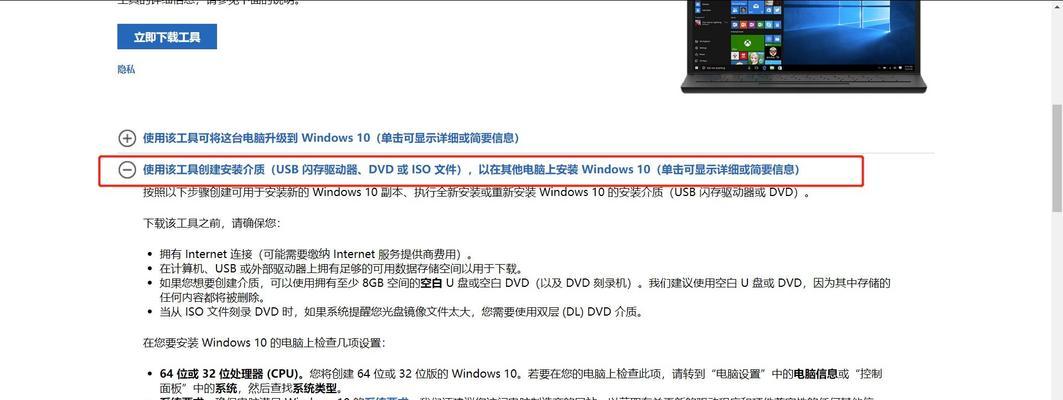
二、使用PE系统抹除数据
2.1PE系统是什么
PE系统,即预安装环境(PreinstallationEnvironment),是一个轻量级的操作系统,可以从外部存储设备启动,用于维护和修复计算机系统。
2.2如何制作PE启动盘
为安全抹除数据文件,您需要一个PE启动盘。制作过程包括下载PE工具包,如微PE或老毛桃PE,然后将其写入USB驱动器。
2.3使用PE系统启动电脑
插入PE启动盘并重启电脑,根据提示进入BIOS设置,将启动项调整为USB设备启动。保存更改后,电脑将从PE系统启动。
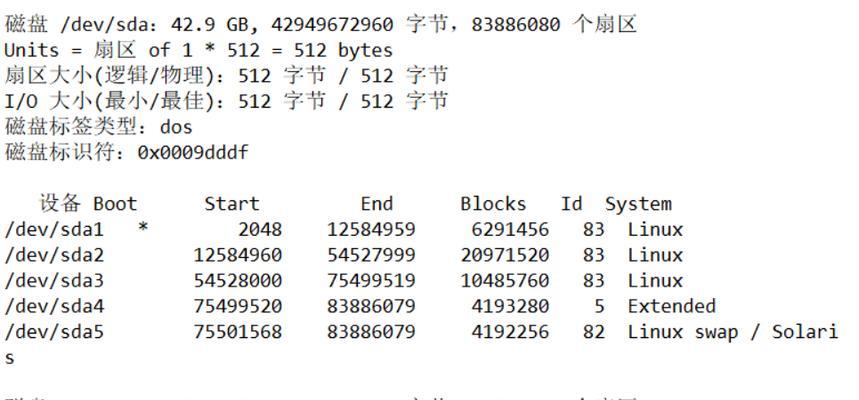
三、在PE环境下抹除数据文件
3.1访问硬盘中的数据文件
通过PE系统启动后,您可以访问硬盘中的所有文件。在此阶段,您应该能够看到各个分区中的数据。
3.2选择合适的抹除工具
使用PE系统内置的磁盘工具,如磁盘管理器或第三方数据抹除软件,如DBAN(Darik'sBootandNuke)。
3.3抹除数据的步骤
打开所选的抹除工具。
选择要抹除的硬盘或分区。
选择抹除模式。对于一般的用户,简单抹除一次就足够了;对于需要彻底抹除数据的情况,可以选择多次抹除。
点击开始,等待抹除过程完成。
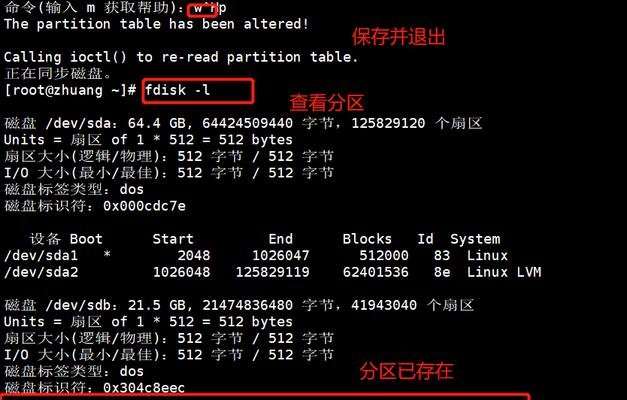
四、黑屏后如何恢复系统
4.1系统恢复的准备
在能够正常访问系统时,创建系统恢复盘或使用内置的系统恢复功能。
4.2使用恢复盘恢复系统
如果电脑无法正常启动,插入恢复盘,并从恢复盘启动。选择“修复计算机”选项,然后进行系统恢复。
五、常见问题与解决方案
5.1黑屏时能否通过正常方式抹除数据?
不可以。黑屏意味着无法通过正常操作系统来访问或删除文件。
5.2如何选择适合的抹除方法?
通常单次抹除足够,除非有特别高的安全需求,否则不建议进行多次抹除。
5.3PE系统启动失败怎么办?
尝试更换其他PE工具或检查USB启动盘是否制作正确。
六、
电脑黑屏时安全抹除数据文件是一个对很多人来说并不熟悉的领域,但掌握了正确的方法和工具,即使是技术新手也能轻松应对。记得,在处理任何数据抹除工作前,一定要做好数据备份,以防不慎丢失重要信息。通过本文的步骤指导,您可以在黑屏情况下安全地处理您的数据文件,保护您的个人隐私和信息安全。